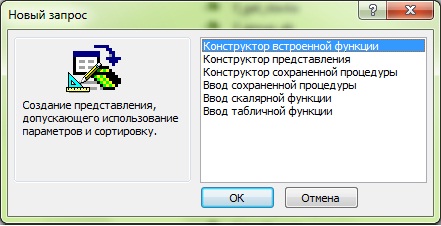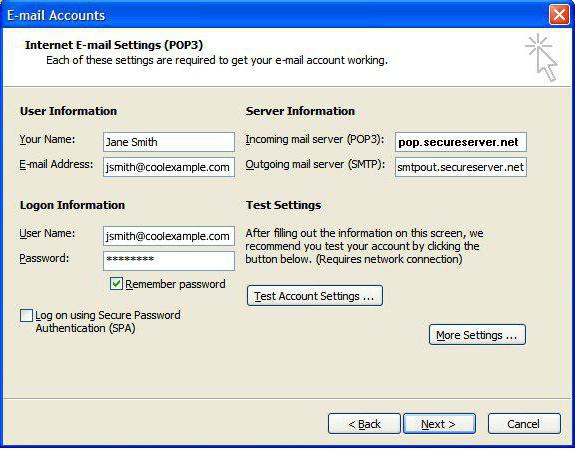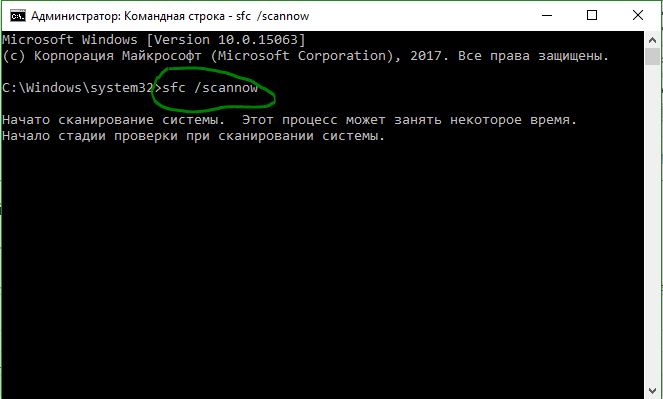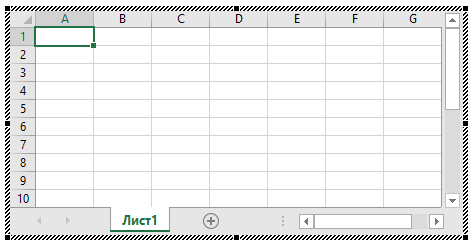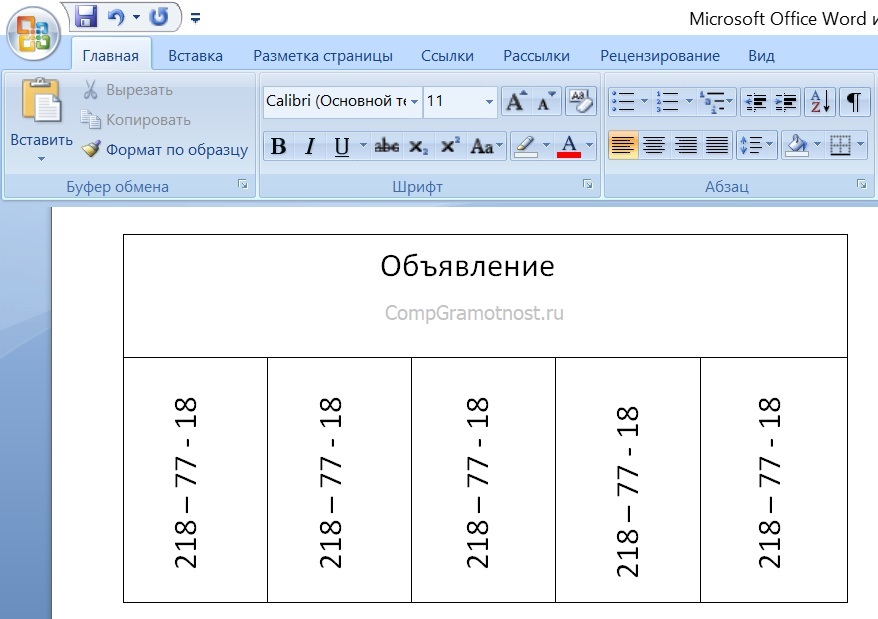Access 2010 бесплатно
Содержание:
Свойства таблиц и полей в Access
Кроме того, что поля базы данных определяют структуру этой базы, они предназначены для определения групповых свойств сведений, которые записаны в ячейках, принадлежащих каждому из полей. Основные свойства полей таблиц Microsoft Access:
- Имя поля необходимо для того, чтобы определить, каким образом необходим обращаться к данным этого поля при автоматических операциях с базой. Стандартные имена полей используются, как заголовки столбцов таблицы.
- Тип поля служит для определения типа данных, содержащихся в конкретном поле.
- Размер поля с максимальной длиной информации, измеряемой символами, которая допустима для рассматриваемого поля.
- Формат поля отражает метод форматирования сведений в ячейках, относящихся к полю.
- Маска ввода необходима для определения формы, согласно которой осуществляют ввод данных.
- Подпись позволяет распознать заголовок столбца таблицы для конкретного поля. В том случае, когда подпись отсутствует, заголовок столбца является свойством Имя поля.
- Значение по умолчанию является тем значением, которое отображается в ячейках поля автоматически, относится к средству автоматизации ввода данных.
- Условие на значение представляет собой ограничение, которое используют, чтобы проверить корректность ввода информации, является средством автоматизации ввода, которое используется, обычно, для сведений в числовом, денежном типе или типе даты.
- Сообщение об ошибке является текстовым оповещением, которое отображается автоматически, когда ошибочные данные вводятся в поле. Данное поле является обязательным, то есть свойством, которое определяет обязательность заполнения данного поля при наполнении базы.
- Пустые строки представляют собой свойство, разрешающее ввод пустых строковых.
- Индексированное поле предусмотрено для тех полей, операции в которых предусматривают поиск или сортировку записей по значению, за счет чего данные процессы существенно ускоряются. Индексированные поля позволяют проверять значения в записях по данному полю на отсутствие повторов, что обеспечивает автоматическое исключение дублирования информации.
Так как разные поля содержат информацию неодинакового типа, то их свойства могут отличаться, исходя из типа данных. К примеру, перечисленные свойства применяются к полям в основном с текстовым типом. Для полей другого типа характерно наличие или отсутствия этих свойств, либо их дополнение другими свойствами
Данные, представляющие действительные числа, включают важное свойство в виде количества знаков после десятичной запятой. Однако для полей, в которых хранятся изображения, звукозаписи, видео и другие объекты OLE, перечисленные свойства не актуальны
Примечание
Информация в базе данных имеет вид двухмерной таблицы. Строки в ней называют записями, а столбцы — полями. Определения «запись» и «поле» используют при описании таблиц, а термины «строка» и «столбец» целесообразно употреблять, когда речь идет о результатах выполнения запросов.
Общие характеристики таблицы определяются свойствами таблицы Access. Заполнять такие свойства не является необходимостью. Для открытия окна свойств таблице в режиме конструктора нужно нажать на кнопку «Свойства» (Ргорегties), расположенную на панели инструментов.
Любая таблица характеризуется следующими свойствами:
Как установить Access 2010
Запустите программу установки нажмите «Настройка»
Пометьте в списке не устанавливать все кроме Access и средства Office
Нажмите установить, дождитесь выполнения установки.
Организовать и упорядочить
Но что делать, если подсчеты нужно производить сразу для десятка рабочих, выполняющих по 2-3 вида работ? За целый месяц может накопиться около сотни разнообразных таблиц, итоги по которым придется пересчитывать регулярно. Одна единственная таблица с подвязанными данными рабочих, видами работ, их стоимостью и любой другой необходимой информацией в Access способна заменить тысячи единичных табличек. Удобство состоит еще и в том, что редактирование данных в любой подвязанной базе будет произведено автоматически в главной таблице и везде, где упоминается измененная информация.
Это нужно каждому
Даже если вы не владеете бизнесом, не считаете деньги и не организовываете чей-либо труд, эта программа поможет в ведении семейного бюджета, оплат коммунальных услуг, регистрации адресов и телефонных номеров, и т.п.
Особенности работы с программой
Access представляет собой реляционную систему управления базами данных, то есть набор средств для управления комплексом двухмерных таблиц. Для начала работы можно воспользоваться стандартным шаблоном: факультет, проекты маркетинга, задачи, контакты и другие.
Самое удобное – это возможность быстро получать необходимую информацию путем создания запросов, а сформированные из таблиц отчеты оптимизируют данные в удобном для распечатки виде. На практике оказывается очень полезной возможность создания веб-страниц с данными, доступными в сети Интернет. Это помогает скоординировать работу людей, работающих на дому в разных местах города или вовсе в разных городах.
Microsoft Access 2010 отлично приспособлен не только для домашней работы, но и для программирования баз данных с последующей демонстрацией результата заказчику. Полученные на его основе приложения, написанные на Visual Basic for Applications, помогают скоординировать даже довольно масштабные бухгалтерские расчеты, а возможность создания макросов делает эту работу еще более легкой.
Установка Microsoft Access
Установка аксесс на компьютер начинается с того, что установочный файл софта необходимо предварительно загрузить с официального сайта майкрософт. Здесь на выбор представлены различные версии разных годов. Самое оптимальное – выбирать версии, которые были выпущены позже всего, т.к. поддержка программ разработчиком будет длиться максимально долгое время. К тому же, актуальные ревизии софта содержат большое количество новых возможностей. Например: поддержка больших чисел, использование типа данных bigint и другие.
После загрузки установщика запускаем и следуем инструкциям на экране. Даже для начинающего пользователя ПК установка и первоначальная настройка приложения не вызовет особых трудностей. Запускаем Microsoft Access, на экране отобразится стартовое окно приложения.
Создание и оформление форм
Формы являются одним из элементов, которые предназначены для правильной организации хранения данных.
Для чего нужны формы:
- предназначение форм заключается в выводе данных на экран в удобном для пользователя виде;
- управление запуском. В этом случае главным предназначением форм является запуск макросов;
- показ диалоговых окон. С помощью форм можно выводить на экран предупреждение о возможных ошибках.
Используем «Мастер форм» для создания объекта:
- Открываем вкладку «Конструктор форм»;
- в строке «Таблицы и запросы» и «Доступные поля» выбираем нужные элементы, щелкаем далее;
- затем выбираем тип формы: «в один столбец», «ленточный» и т.д., нажимаем «Готово».
После этого перед пользователем появится новая вкладка, где таблица будет представлена в виде формы. Как можно заметить, восприятие информации стало намного удобнее.
Рассмотрим вариант создания форм через Конструктор:
- добавляем стандартную форму через «Мастера»;
- в левом столбце навигации находим созданную форму и кликаем по ней «ПКМ»;
- в контекстном меню выбираем «Режим конструктор»;
- откроется новое окно в режиме конструктора. Чтобы улучшить навигацию, добавим кнопки;
- на панели инструментов выбираем «Кнопка» и размещаем ее в нужную ячейку;
- далее в окне выбора операции для элемента выбираем, например, «Следующая запись».
Создаем форму с нуля при помощи «Конструктор форм». С помощью этого варианта, можно настроить оформление, изменить заливку поля, добавлять файлы мультимедии, и т.д.
Процесс:
- переходим ко вкладке «Конструктор форм» и открываем ее;
- на экране появится пустое поле, куда требуется поместить необходимые объекты;
- выбираем инструмент «поле» и выделяем ячейки, в которых требуется разместить данные;
- далее настроим оформление, переходим во вкладку «Свойства» на панели инструментов, предварительно выделив нужное поле;
- в параметрах «Цвет фона», «Оформление», «Шрифт», «Цвет текста» можно настроить предпочтительный дизайн;
- также можно добавить файл мультимедиа, на панели инструментов отыскиваем «Рисунок» и выделяем нужные ячейки под его размещение;
- далее откроется окно «Выбор рисунка» и помещаем его в форму.
Для рисунка также можно настроить требуемые параметры: «Цвет фона», «Тип фона», «Границы» и т.д.
Описание
Microsoft Access – это система управления базами данных (СУБД) от Microsoft, которая объединяет реляционный Microsoft Jet Database Engine с графическим интерфейсом пользователя и инструментами разработки программного обеспечения. Он входит в набор приложений Microsoft Office, включенных в профессиональные и более поздние выпуски.
Возможности сервиса
- добавлять новую информацию в базу данных, например новый артикул складских запасов;
- изменять информацию, уже находящуюся в базе, например перемещать артикул;
- удалять информацию, например если артикул был продан или утилизирован;
- упорядочивать и просматривать данные различными способами;
- обмениваться данными с другими людьми с помощью отчетов, сообщений электронной почты, внутренней сети или Интернета.
Элементы базы данных
- Таблицы. Таблица базы данных похожа на электронную таблицу — и там, и там информация расположена в строках и столбцах. Поэтому импортировать электронную таблицу в таблицу базы данных обычно довольно легко. Основное различие заключается в том, как данные структурированы.
- Forms. С помощью форм создается пользовательский интерфейс для ввода и редактирования данных. Формы часто содержат кнопки команд и другие элементы управления, предназначенные для выполнения различных функций. Можно создать базу данных, не используя формы, если просто отредактировать уже имеющуюся информацию в таблицах Access. Тем не менее, большинство пользователей предпочитает использовать формы для просмотра, ввода и редактирования информации в таблицах.
- Отчеты. Отчеты используются для форматирования, сведения и показа данных. Обычно отчет позволяет найти ответ на определенный вопрос, например «Какую прибыль в этом году принесли нам наши клиенты?» или «В каких городах живут наши клиенты?» Отчеты можно форматировать таким образом, чтобы информация отображалась в наиболее читабельном виде.
- Запросы. Запросы могут выполнять множество функций в базе данных. Одна из их основных функций — находить информацию в таблицах. Нужная информация обычно содержится в нескольких таблицах, но, если использовать запросы, ее можно просматривать в одной. Кроме того, запросы дают возможность фильтровать данные (для этого задаются критерии поиска), чтобы отображались только нужные записи.
- Макросы. Макросы в Access — это нечто вроде упрощенного языка программирования, с помощью которого можно сделать базу данных более функциональной. Например, если к кнопке команды в форме добавить макрос, то он будет запускаться всякий раз при нажатии этой кнопки. Макросы состоят из команд, с помощью которых выполняются определенные задачи: открываются отчеты, выполняются запросы, закрывается база данных и т. д. Используя макросы, можно автоматизировать большинство операций, которые в базе данных вы делаете вручную, и, таким образом, значительно сэкономить время.
-
Модули. Подобно макросам, модули — это объекты, с помощью которых базу данных можно сделать более функциональной. Но если макросы в Access составляются путем выбора из списка макрокоманд, модули создаются на языке Visual Basic для приложений (VBA). Модули представляют собой наборы описаний, инструкций и процедур. Существуют модули класса и стандартные модули. Модули класса связаны с конкретными формами или отчетами и обычно включают в себя процедуры, которые работают только с этими формами или отчетами. В стандартных модулях содержатся общие процедуры, не связанные ни с каким объектом. Стандартные модули, в отличие от модулей класса, перечисляются в списке Модули в области навигации.
Преимущества сервиса
- Высокая степень универсальности и продуманности интерфейса визуального программирования, который рассчитан на работу с пользователями самой различной квалификации. В частности, реализована система управления объектами базы данных, позволяющая гибко и оперативно переходить из режима конструирования в режим их непосредственной эксплуатации.
- Глубоко развитые возможности интеграции с другими программными продуктами, входящими в состав Microsoft Office, а также с любыми программными продуктами, поддерживающими технологию OLE.
- Богатый набор визуальных средств разработки.
База данных с нуля
Если же пользователю ничего не подошло и он хочет сделать БД самостоятельно, при создании нового файла в соответствующем меню нужно выбрать пустую базу данных. Тут стоит учесть некоторые ограничения. Например, БД для настольных ПК не поддерживают интернет-публикации, а веб-базы не согласуются с некоторыми функциями предыдущих.
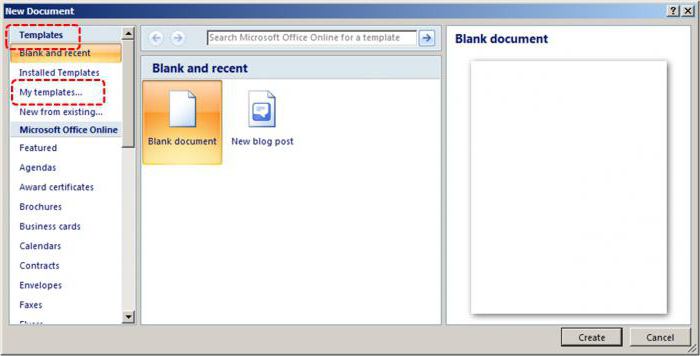
Создав начальную таблицу, можно переходить к внесению данных
Обратите внимание, что данные можно вводить исключительно в смежные столбцы и строки. Также не стоит добавлять между ними пустые ячейки по типу того, как это делается в Excel
Кроме того, важнейшим условием является то, что каждый столбец должен содержать данные только одного типа, то есть, если изначально формат предусматривает использование даты и времени, информация с вычислениями на основе экспоненты, введенная в столбце, распознаваться не будет. Так что по возможности планировать таблицу нужно именно в этом ракурсе. Для упрощения работы можно использовать и специальный режим конструктора.
В чем различия между Access и Excel
Ключевое отличие Excel от Access заключается в том, что в первом случае используется формат электронной таблицы, в которой выполняют расчеты и визуально представляют информацию, а Access является системой, позволяющей управлять данными, применяется, чтобы хранить информацию и производить с ней определенные манипуляции.
Excel и Access — продукты корпорации Microsoft. Оба приложения являются компонентами Microsoft Office Suite. Excel включает листы с ячейками, где можно выполнять расчеты, создавать диаграммы и решать другие функциональные задачи. В Аccess есть таблицы, запросы, формы и модули отчетов. В целом, Excel является электронной таблицей, а Access — это СУБД.
Excel представляет собой электронную таблицу, разработку Microsoft для операционных систем Windows, MacOS, Andoird и IOS. Access в виде СУБД сочетает в себе реляционное ядро базы данных Microsoft Jet, графический пользовательский интерфейс и инструментами разработки программного обеспечения. Отличия данных понятий можно рассмотреть на примере нескольких критериев:
- Применение. С помощью электронной таблицы Excel создают диаграммы, графики и выполняют расчеты. Access является СУБД, обеспечивающей хранение информации в базах данных и управление ими.
- Хранение данных. Access обладает большей емкостью хранения по сравнению с Excel.
- Назначение. Excel предназначена для финансовой и статистической аналитики. Access подходит для организации бизнес-процессов.
- Тип. Excel не является реляционным, а Access является реляционным.
- Сложность. Excel проста в применении по сравнению с более сложной Аccess.
В целом, Excel и Access являются приложениями Microsoft. Основное отличие Excel от Access заключается в том, что Excel используют в качестве электронной таблицы для представления расчетов и визуализации данных, а Access необходима для управления базами данных, что существенно упрощает их хранение и управление над ними.
Версии[Источник 2]
| Версия | Номерверсии | Дата релиза | Jet версия | Поддерживаемые OS | Пакет Office версий |
|---|---|---|---|---|---|
| |
|
1992 | |
Windows 3.0 | |
| |
|
1993 | |
Windows 3.1x | Office 4.3 Pro |
| |
|
24 Августа, 1995 | |
Windows 95 | Office 95 Professional |
| |
|
16 Января, 1997 | |
Windows 95, Windows NT 3.51 SP5, Windows NT 4.0 SP2 | Office 97 Professional and Developer |
| |
|
7 Июня, 1999 | |
Windows 95, [[Windows NT 4.0, Windows 98, Windows 2000 | Office 2000 Professional, Premium and Developer |
| |
|
31 Мая, 2001 | |
Windows NT 4.0 SP6, Windows 98, Windows 2000, Windows Me | Office XP Professional and Developer |
| |
|
27 Ноября, 2003 | |
Windows 2000 SP3 or later, Windows XP, Windows Vista, Windows 7 | Office 2003 Professional and Professional Enterprise |
| |
|
27 Января, 2007 | |
Windows XP SP2, Windows Server 2003 SP1, or newer operating system | Office 2007 Professional, Professional Plus, Ultimate and Enterprise |
| |
|
15 Июля, 2010 | |
Windows XP SP3, Windows Server 2003 SP2, Windows Server 2003 R2, Windows Vista SP1, Windows Server 2008, Windows 7, Windows Server 2008 R2, [[Windows Server 2012, Windows 8 | Office 2010 Professional, Professional Academic and Professional Plus |
| |
|
29 Января, 2013 | |
Windows 7, Windows Server 2008 R2, Windows Server 2012, Windows 8, Windows 10 | Office 2013 Professional and Professional Plus |
| |
|
22 Сентября, 2015 | |
Windows 7, Windows 8, Windows 8.1, Windows 10 | Office 2016 Professional and Professional Plus |
Нет версий Access между 2.0 и 7.0, потому что версия Office 95 была запущена с Word 7. Все продукты Office 95 имеют возможности Object Linking and Embedding | OLE 2, а Access 7 показывает, что это был совместим с Word 7.
Версия № 13 была пропущена.
Превратите свою базу данных в веб-приложение Access
Microsoft Access 2013 — это программа управления базами данных, входящая в состав Microsoft Office 2013. Microsoft Access 2013 обновлен со значительными изменениями. Самым большим изменением является возможность легко создавать веб-приложения, связанные с базой данных, и использовать их через SharePoint, к которым могут обращаться коллеги. Эта бесплатная пробная версия позволит вам легко поддерживать базу данных для вашего бизнеса или проекта.
Особенности
Самая большая новая функция — возможность создавать приложения Access , полностью совместимые с SharePoint
В Microsoft Access 2013 особое внимание уделяется этим приложениям, так как вы можете легко создать их на экране приветствия с помощью шаблонов. Шаблоны приложений Online Access предназначены для совместной работы с коллегами, но есть также автономные приложения для локальных баз данных
После выбора из множества шаблонов вам необходимо выбрать тип данных для отслеживания, например, контакты или задачи. Затем приложение будет генерировать структуру базы данных , навигацию и командный интерфейс. Если вас не устраивают данные, отображаемые в приложении, вы можете редактировать их или добавлять новые типы данных.
В центре внимания приложений Access есть несколько недостатков для тех, кто ищет старые инструменты базы данных. Microsoft Access 2013 удалил некоторые проекты запросов, такие как сводная диаграмма и сводная таблица, а также мастер Upsizing Wizard. Вполне возможно, что эти функции редко использовались в версии 2010 года, но было бы лучше, если бы Microsoft улучшила эти инструменты, а не упустила их. Вы все равно можете использовать Microsoft Access 2013 для создания автономных баз данных вместо приложений Access, но нет удобных руководств и шаблонов для руководства новыми пользователями.
Удобство использования
Интерфейс Access 2013 похож на версию 2010 года, но обновляется до более гладкого внешнего вида Microsoft Office 2013. Создание данных вводится либо с панели инструментов, либо с помощью соответствующих горячих клавиш. Основные инструменты, такие как Table, Query и Form, возвращаются вместе с новыми меню, чтобы быстро перечислить различные приложения SharePoint и Access. Внешний вид приложений Access зависит от выбранного вами шаблона.
Некоторые из них лучше подходят для отображения расписаний или заказов, но могут быть плохим выбором для графиков и диаграмм. Все поля и интерфейс будут зависеть от выбранного вами шаблона. Вам нужно будет потратить время и попробовать разные шаблоны, чтобы найти тот, который действительно соответствует вашему проекту.
Приложение предназначено для совместного использования вашей базы данных и приложений со всеми вашими деловыми партнерами. Для этого вы будете постоянно подключены к SkyDrive , чтобы делиться и редактировать файлы. Хотя это полезно для большой стабильной сети, это может вызвать проблемы, если вы когда-либо отключились от облака и должны редактировать данные в автономном режиме.
Вы по-прежнему можете работать с приложениями локального доступа в автономном режиме, хотя вам придется подключаться к облаку, если вы хотите загрузить и перенести в совместное приложение. К счастью, в Microsoft Access 2013 есть много инструментов и подсказок, позволяющих легко импортировать данные из локальных приложений, Access 2010 или Excel в онлайн-приложение или базу данных.
Качественный
Приложение согласовано с цветом, чтобы выделить основные меню и уведомления. Большинство шаблонов приложений Access создают гладкое веб-приложение, которое выглядит очень похоже на Outlook.com . Microsoft Access 2013 обычно работает быстро, даже при работе над множеством сложных проектов. Приложения для совместного доступа открыты в вашем браузере по умолчанию и работают в нескольких браузерах, таких как Internet Explorer, FireFox и Chrome. Функции доступа Приложения Local Access имеют похожий внешний вид, хотя вам не нужно подключаться к сети, чтобы использовать и редактировать их.
Вывод
Обновления для Microsoft Access 2013 отлично подходят для подключения вашего бизнеса к единой подключенной базе данных. Версия 2013 года удаляет некоторые функции из версии 2010 года и ориентирована на интеграцию SkyDrive и SharePoint. Если вы готовы двигаться вперед и оставить старые инструменты за Microsoft Access 2013, это отличное обновление.
См. такжеSee also
- Форум для разработчиков AccessAccess for developers forum
- Помощь при работе с Access на support.office.comAccess help on support.office.com
- Помощь при работе с Access на answers.microsoft.comAccess help on answers.microsoft.com
- Форумы Access на UtterAccessAccess forums on UtterAccess
- Справочный центр (FMS) для разработки и VBA программирования для AccessAccess developer and VBA programming help center (FMS)
- Публикации по Access на StackOverflowAccess posts on StackOverflow
Поддержка и обратная связьSupport and feedback
Есть вопросы или отзывы, касающиеся Office VBA или этой статьи?Have questions or feedback about Office VBA or this documentation? Руководство по другим способам получения поддержки и отправки отзывов см. в статье Поддержка Office VBA и обратная связь.Please see Office VBA support and feedback for guidance about the ways you can receive support and provide feedback.
ПримечанияRemarks
Объект Application содержит все объекты и коллекции доступа.The Application object contains all Access objects and collections.
С помощью объекта Application можно применять методы или параметры свойств ко всему приложению Access.You can use the Application object to apply methods or property settings to the entire Access application. Например, можно использовать метод SetOption объекта Application , чтобы задать параметры базы данных в Visual Basic.For example, you can use the SetOption method of the Application object to set database options from Visual Basic. В приведенном ниже примере показано, как установить флажок отобразить строку состояния на вкладке Текущая база данных диалогового окна Параметры Access .The following example shows how you can set the Display Status Bar check box on the Current Database tab of the Access Options dialog box.
Access это COM-компонент, который поддерживает автоматизацию, ранее называемую OLE-автоматизацией.Access is a COM component that supports Automation, formerly called OLE Automation. Вы можете управлять объектами Access из другого приложения, которое также поддерживает автоматизацию.You can manipulate Access objects from another application that also supports Automation. Для этого используется объект Application .To do this, you use the Application object.
Например, Microsoft Visual Basic является компонентом COM.For example, Microsoft Visual Basic is a COM component. Вы можете открыть базу данных Access из Visual Basic и работать с ее объектами.You can open an Access database from Visual Basic and work with its objects. В Visual Basic сначала создайте ссылку на библиотеку объектов Access, а затем создайте новый экземпляр класса Application и укажите в нем переменную объекта, как показано в следующем примере:From Visual Basic, first create a reference to the Access object library, and then create a new instance of the Application class and point an object variable to it, as in the following example:
Из приложений, которые не поддерживают ключевое слово New , можно создать новый экземпляр класса Application с помощью функции CreateObject :From applications that do not support the New keyword, you can create a new instance of the Application class by using the CreateObject function:
После создания нового экземпляра класса Application можно открыть базу данных или создать новую базу данных с помощью метода Опенкуррентдатабасе или метода невкуррентдатабасе .After you create a new instance of the Application class, you can open a database or create a new database by using either the OpenCurrentDatabase method or the NewCurrentDatabase method. Затем можно задать свойства объекта Application и вызвать его методы.You can then set the properties of the Application object and call its methods.
При возврате ссылки на объект CommandBars с помощью свойства CommandBars объекта Application можно получить доступ ко всем объектам и коллекциям панели команд Microsoft Office с помощью этой ссылки.When you return a reference to the CommandBars object by using the CommandBars property of the Application object, you can access all Microsoft Office command bar objects and collections by using this reference.
Кроме того, можно управлять другими объектами Access с помощью объекта Application .You can also manipulate other Access objects through the Application object. Например, с помощью метода OpenForm объекта Access DoCmd можно открыть форму Access из Microsoft Office Excel:For example, by using the OpenForm method of the Access DoCmd object, you can open an Access form from Microsoft Office Excel:
Дополнительные сведения о создании ссылок и управления объектами с помощью автоматизации можно найти в документации по приложению, действующему в качестве компонента COM.For more information about creating a reference and controlling objects by using Automation, see the documentation for the application that is acting as the COM component.
Что такое база данных?
База данных представляет собой набор данных, которые хранятся в компьютерной системе. Базы данных позволяют своим пользователям быстро и легко вводить, получать доступ и анализировать свои данные. Они — такой полезный инструмент, что вы их постоянно видите. Вы когда-нибудь ждали, пока регистратор врача ввел вашу личную информацию в компьютер или наблюдали, как сотрудник магазина использует компьютер, чтобы узнать, есть ли товар на складе? Затем вы видели базу данных в действии.
Самый простой способ понять, что такое база данных это подумать о ней, как о наборе списков. Подумайте об одной из упомянутых выше баз данных: базе данных о пациентах в кабинете врача. Какие списки содержатся в такой базе данных? Ну, для начала, есть список имен пациентов. Затем есть список прошлых встреч, список с историей болезни для каждого пациента, список контактной информации и т. д.
Это относится ко всем базам данных — от самых простых до самых сложных. Например, если вы хотите испечь печенье, то вы можете сохранить базу данных, содержащую рецепты, которые вы знаете как сделать, и друзей, которым вы даете эти рецепты. Это одна из самых простых баз данных. Он содержит два списка: список ваших друзей и список рецептов выпечки печенья.
Однако, если бы вы были профессиональным пекарем, у вас было бы еще много списков, которые нужно было бы отслеживать: список клиентов, список проданных продуктов, список цен, список заказов … это можно продолжать. Чем больше добавленных списков, тем сложнее будет база данных.
В Access списки немного сложнее, чем те, которые вы пишете на бумаге. Access сохраняет свои списки данных в таблицах, что позволяет хранить еще более подробную информацию. В приведенной ниже таблице список людей в базе данных пекаря любителя был расширен, чтобы включить другую соответствующую информацию о друзьях.
Если вы знакомы с другими программами в пакете Microsoft Office, это может напоминать вам Excel, что позволяет организовать данные аналогичным образом. Фактически, вы можете создать аналогичную таблицу в Excel.